修復:在 Windows 11 中無法在此裝置上載入驅動程式
- WBOYWBOYWBOYWBOYWBOYWBOYWBOYWBOYWBOYWBOYWBOYWBOYWB轉載
- 2023-04-15 20:22:044243瀏覽
驅動程式是促進作業系統和對應裝置之間命令中繼的關鍵軟體。但如果在 Windows 11 中遇到A driver cannot load on this device錯誤怎麼辦?
您將在引導作業系統時看到此錯誤訊息,其效果最初可能會或可能不會明顯可見,具體取決於受影響的驅動程式。但是,隨著時間的推移,驅動程式可能會停止與相應設備一起運行。
因此,您必須對錯誤進行故障排除。此外,在大多數情況下,故障驅動程式會列在錯誤框中,以便您繼續操作。
如何修復Windows 11 中的A 驅動程式無法在此裝置上載入錯誤?
1.更新受影響的驅動程式
- 按Windows I啟動設定應用程式,然後從左側導覽窗格中列出的選項卡中選擇Windows 更新。
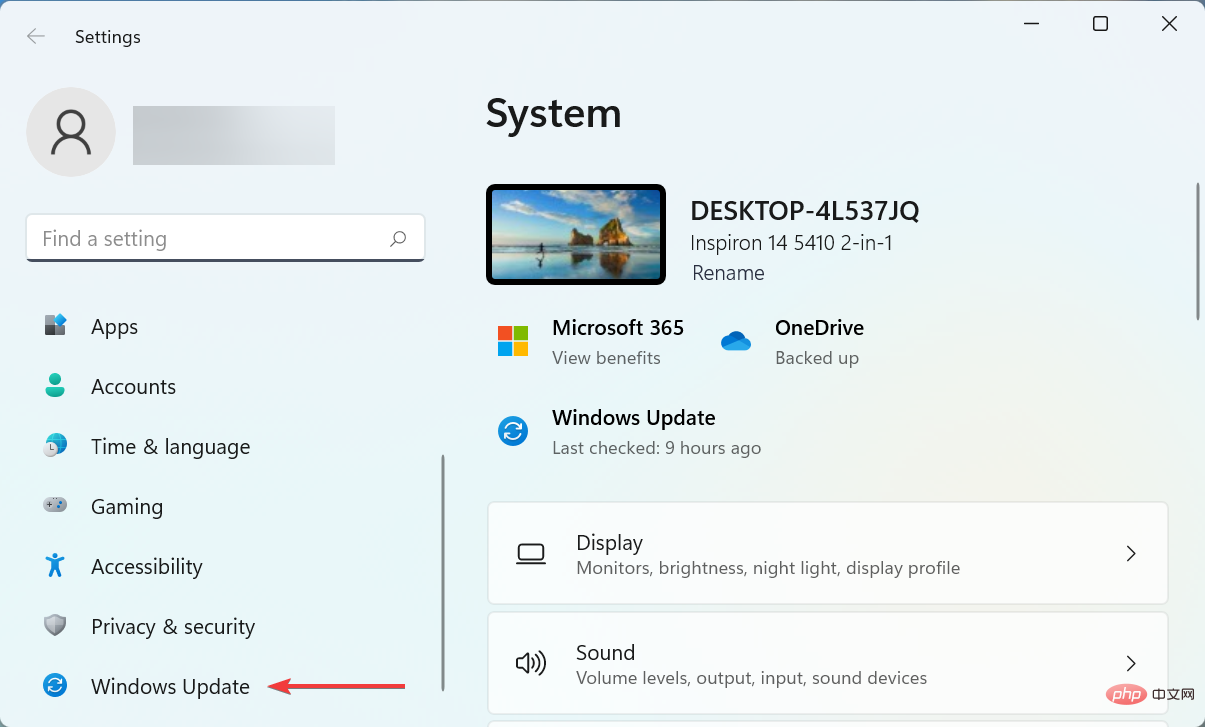
- 現在,點擊右側的進階選項。
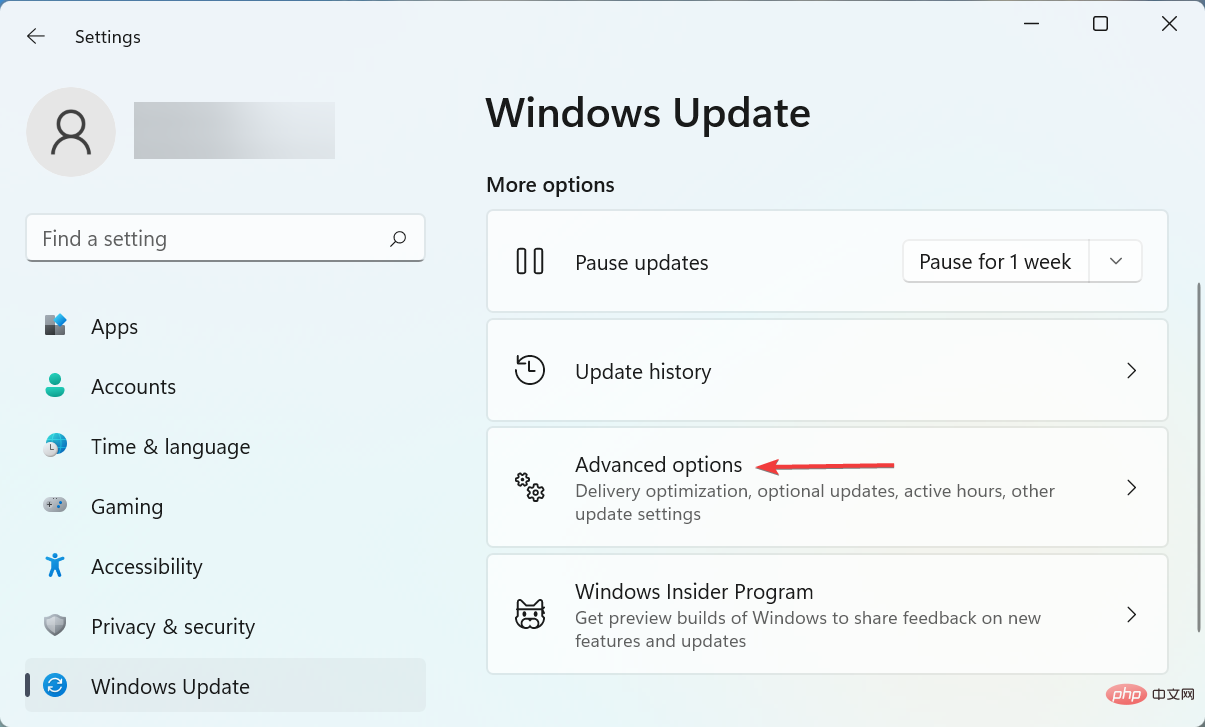
- 向下捲動並點擊其他選項下的可選更新。
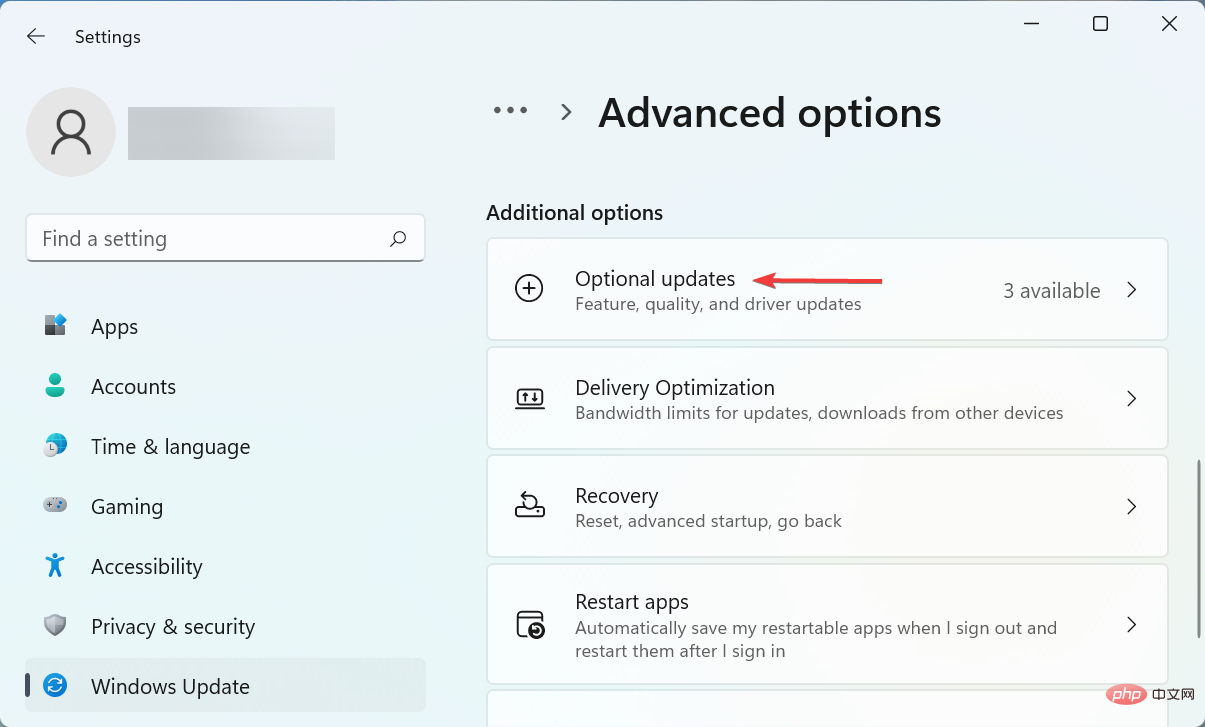
- 點擊此處的驅動程式更新。
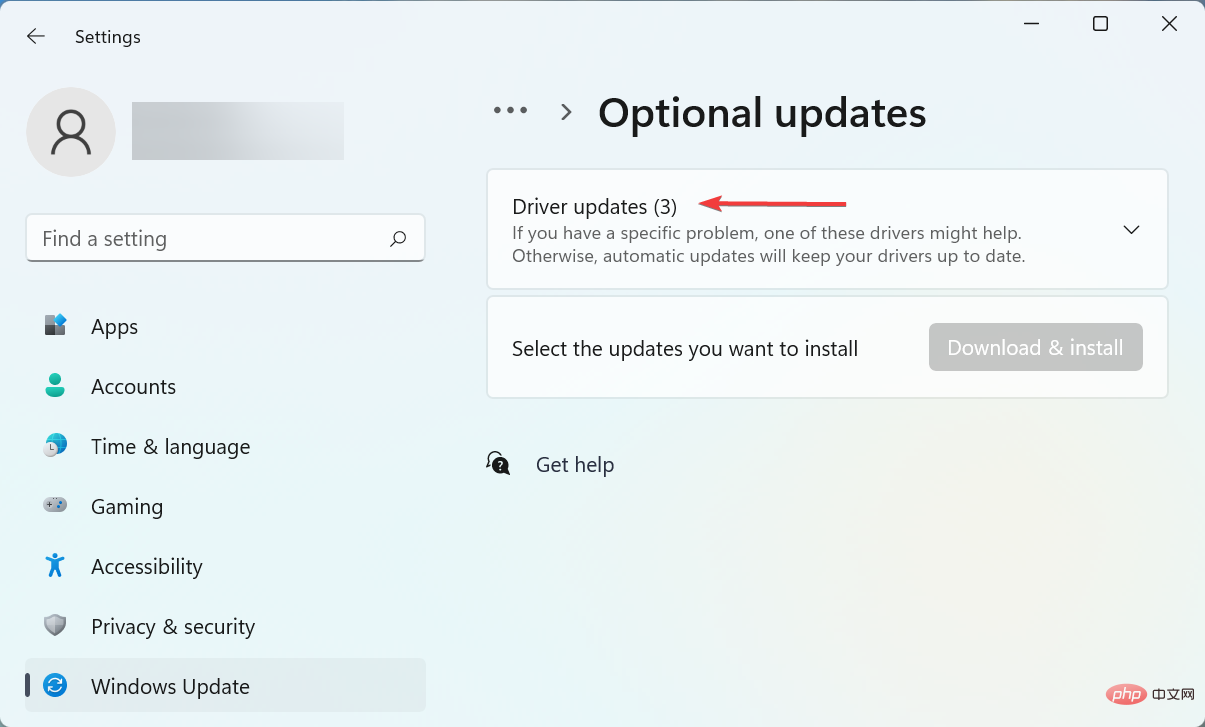
- 如果您看到有問題的驅動程式的更新,請勾選它的複選框,然後點擊底部的下載和安裝按鈕。
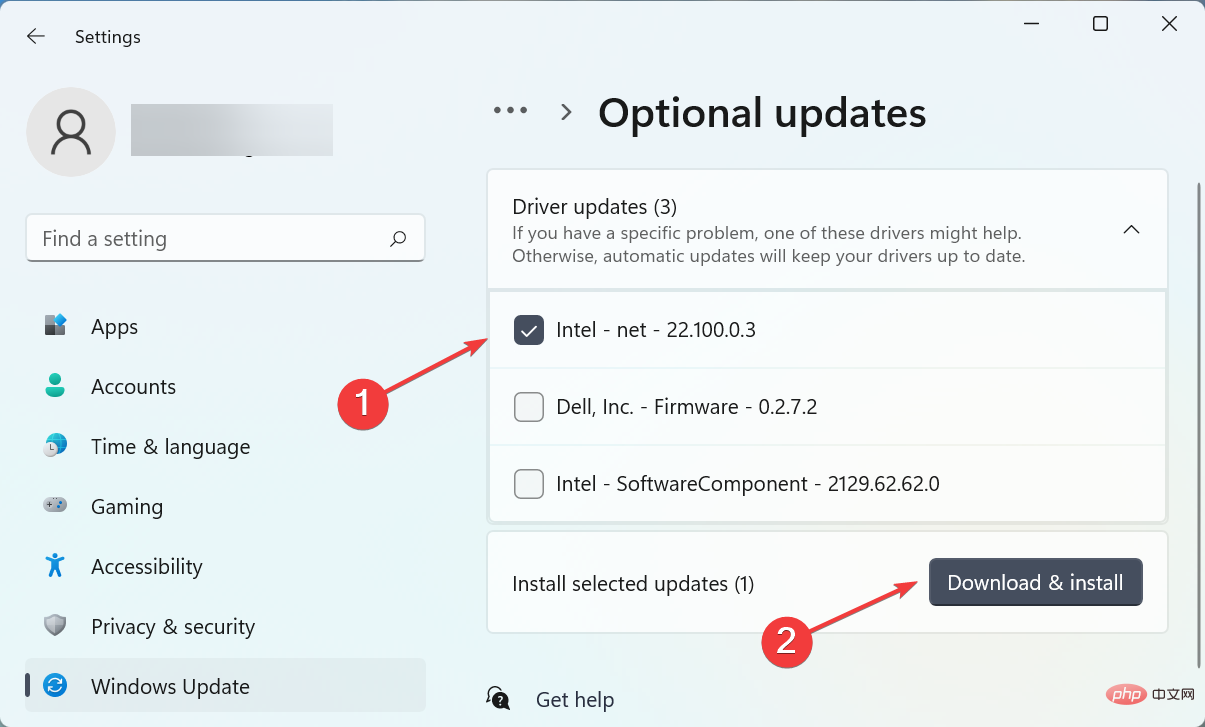
- 完成安裝程序後,重新啟動電腦以使變更生效。
大多數情況下,簡單地更新驅動程式可能會修復 Windows 11 中的A 驅動程式無法在此裝置上載入錯誤。因此,請檢查 Windows 本身是否列出了驅動程式的更新並安裝它。
如果您沒有在 Windows 更新部分中找到更新的版本,請嘗試其他方法來更新驅動程式。在這裡,您只需要檢查設備製造商是否已在其網站上上傳了最新的驅動程式版本。
此外,還有一種更簡單的方法來更新驅動程式並避免此類錯誤,請使用可靠的第三方應用程式。我們建議使用 DriverFix,這是一種專用工具,可在可用時自動為所有驅動程式安裝最新版本,並使其保持最新。
⇒取得DriverFix
2.停用記憶體完整性功能
- ##按
- Windows S啟動搜尋選單,在頂部的文字欄位中輸入Windows 安全性,然後按一下相關搜尋結果。
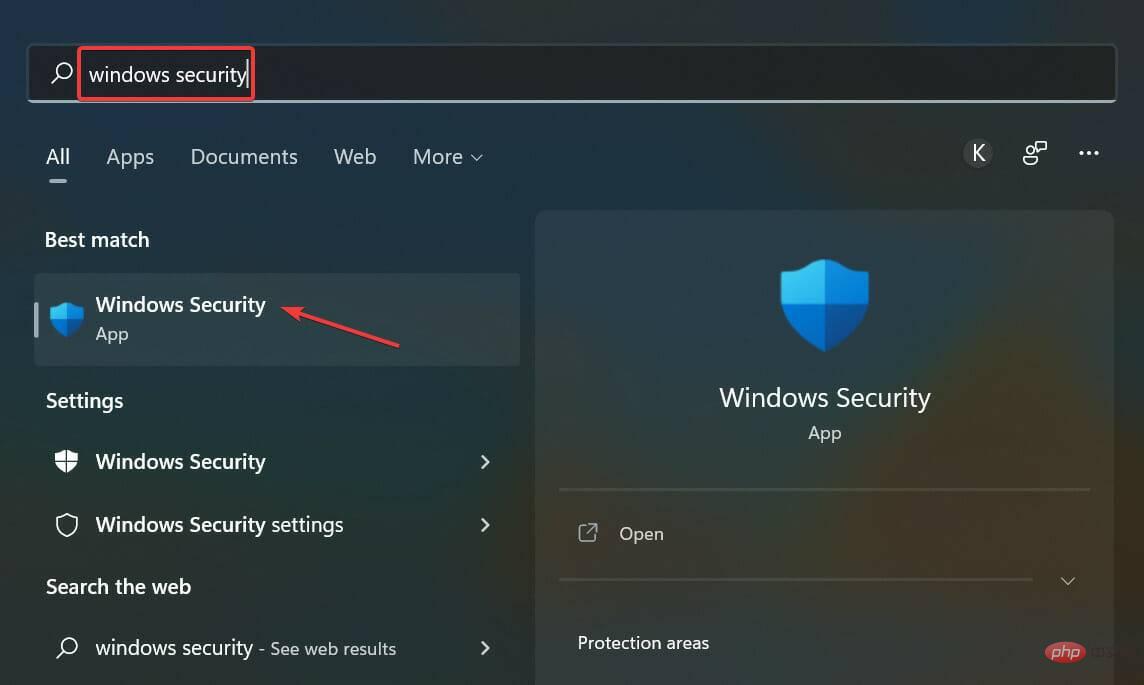 接下來,從此處列出的各種選項中按一下
接下來,從此處列出的各種選項中按一下 - 裝置安全性。
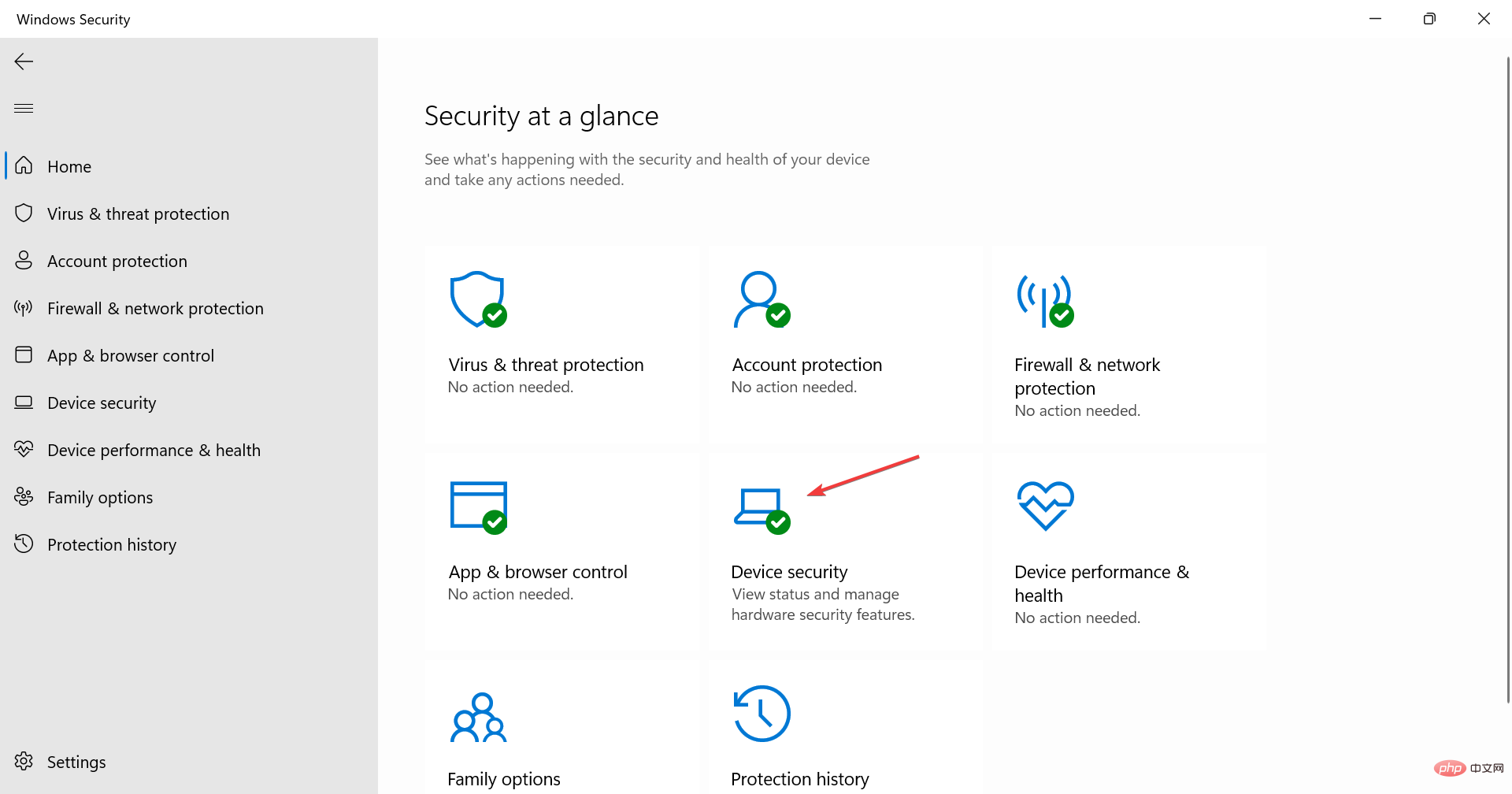 點擊頂部的
點擊頂部的 - 核心隔離詳細資訊選項。
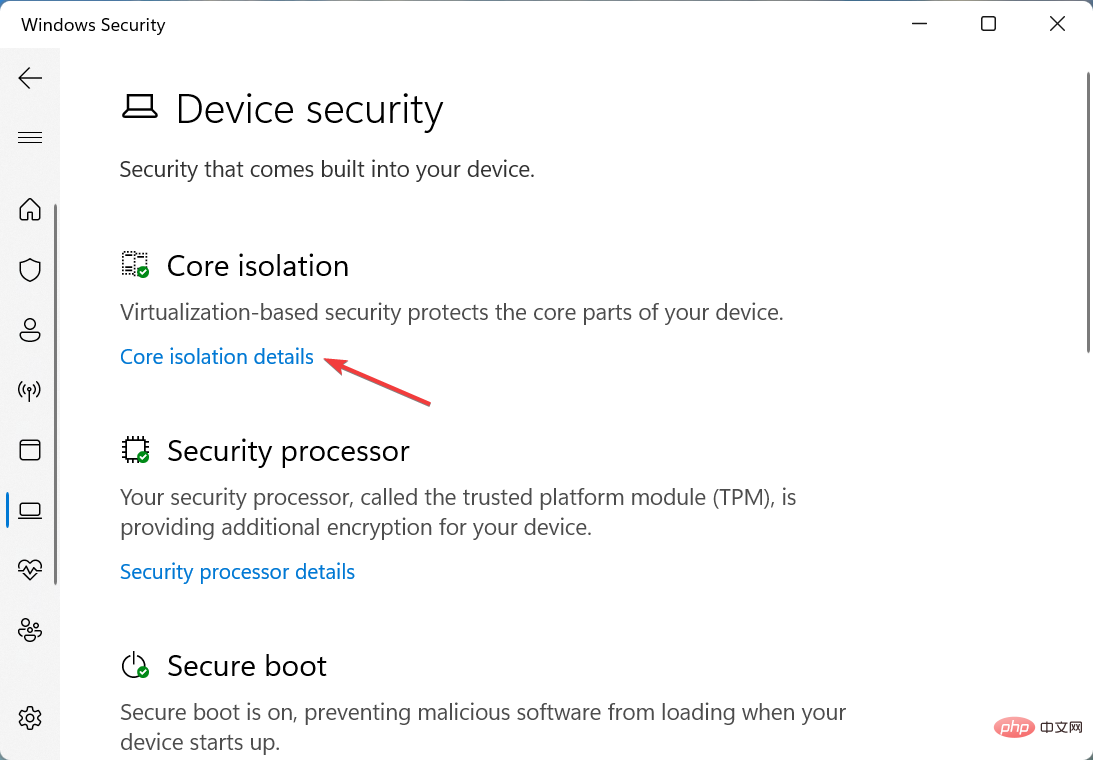 現在,關閉
現在,關閉 - 記憶體完整性的切換。
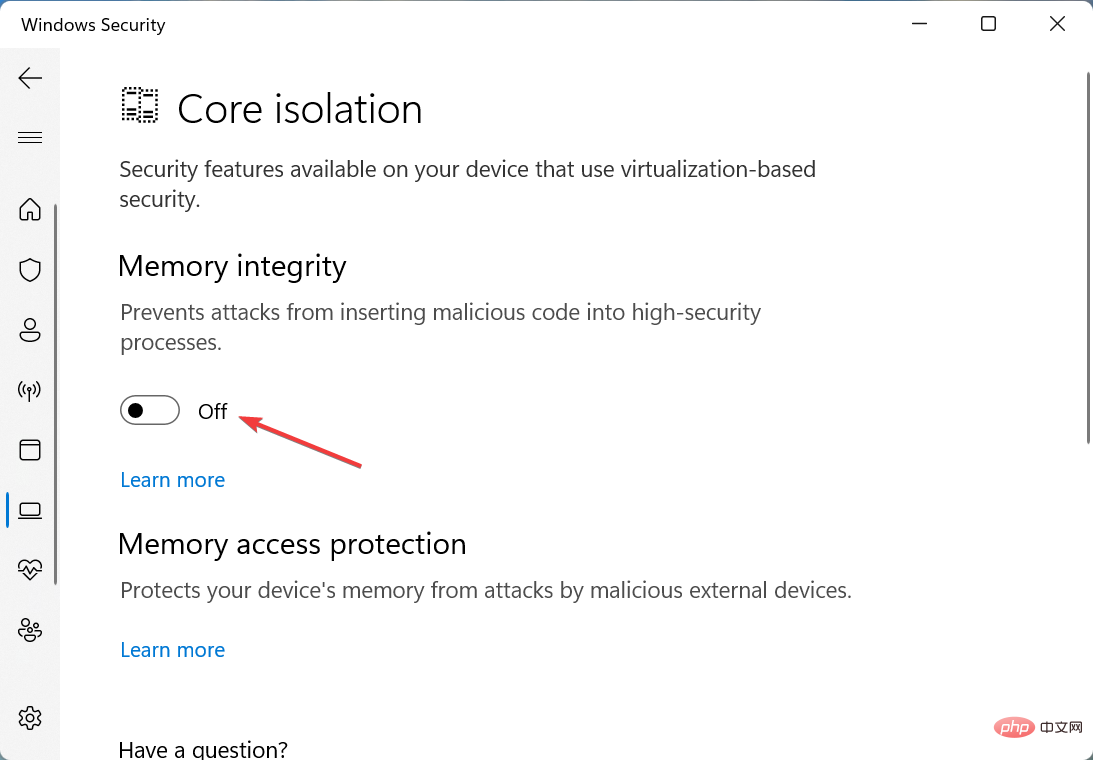 最後,重新啟動電腦以使變更完全生效。
最後,重新啟動電腦以使變更完全生效。
以上是修復:在 Windows 11 中無法在此裝置上載入驅動程式的詳細內容。更多資訊請關注PHP中文網其他相關文章!
陳述:
本文轉載於:yundongfang.com。如有侵權,請聯絡admin@php.cn刪除

